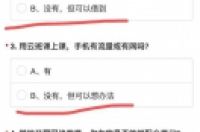在工作中财务经常要填写会计中文大写金额,或者如果你去银行填写转账单或支票等,都将面对这一个问题。如果一个个填写大写金额,既耗时费力,又事半功倍。如果面对大量数据,则效率低下且极易出错。今天向大家推荐三种方法,迅速搞定数字小写金额转大写金额。
方法一:设定单元格格式法
1、 将A列的数字小写金额,复制到B列,单击右键,选择设置单元格。
2、 在左侧的类别栏中,单击:特殊,就会在右侧出现类型,选择---中文大写数字即可。
GIF操作如下:
这种方法优势在于速度快,不过如果带转换的小写数字含有小数,则会出错。该方法只适合整数的转换。
方法二:公式法
公式:B2=SUBSTITUTE(SUBSTITUTE(TEXT(INT(A2),""[DBNum2][$-804]G/通用格式元""&IF(INT(A2)=A2,""整"",""""))&TEXT(MID(A2,FIND(""."",A2&"".0"")+1,1),""[DBNum2][$-804]G/通用格式角"")&TEXT(MID(A2,FIND(""."",A2&"".0"")+2,1),""[DBNum2][$-804]G/通用格式分""),""零角"",""零""),""零分"","""")
我们在B2中输入以上公式,按回车键,双击之后就能自动填充,迅速将小写的数字金额转为标准的会计的大写数字金额。
GIF操作如下:
该公式适合整数和小数的转换,大家只要将本教程收藏,以后遇到此方面问题,直接拷贝此公式就好。
特别注意:如果待转换的单元格在C2,那么整个公式的A2都要改成C2。不要一个个的将公式中的A2改成C2,我们可以利用查找和替换功能,就能迅速将公式中的A2改成C2。
Gif操作如下:
方法二:函数法
在Excel中有很多隐藏函数,其中有一个函数为numberstring是专门用来将小写数字金额转为大写金额的函数。其函数语法为:
Numberstring(number,参数)
有三种参数,分别为1、2、3,其对应的转为大写的格式分别为中文大写金额,会计大写金额,数学大写金额。请看下图:
特别注意,该函数仅能将整数部分转为大写,无法将小数部分也转为大写金额。
总结:三种方法各有千秋,任君采用。我们学习函数之时要开拓思维,多学习各种方法和技巧,之后渐入佳境就能随心所欲,采用你最擅长的办法解决问题。